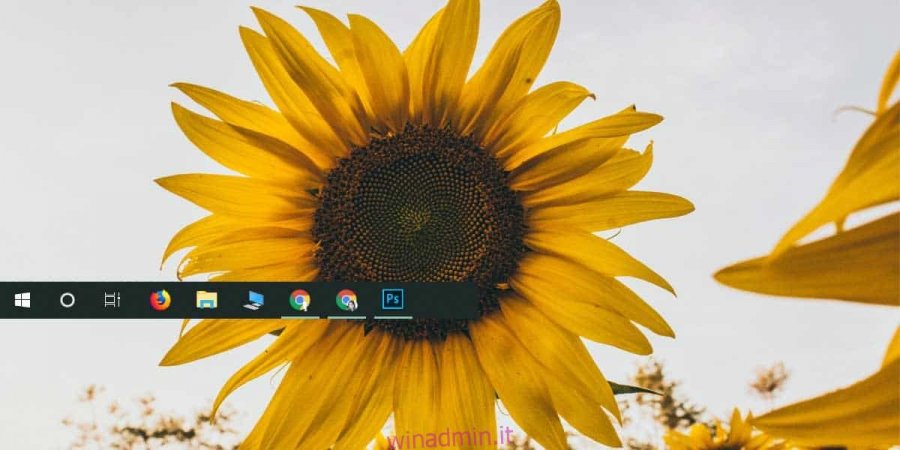Ognuno ha la propria barra delle applicazioni impostata in modo diverso. Qualunque app tu abbia aggiunto alla barra delle applicazioni, l’ordine in cui si trovano e le icone che usano, sono tutte archiviate in Windows 10. Le informazioni fanno in modo che gli elementi appuntati rimangano dove sono e il sistema operativo non li dimentichi . Se stai creando un nuovo utente sul tuo PC, eseguendo un’installazione nuova / pulita o semplicemente configurando un nuovo PC Windows 10 in cui desideri la stessa disposizione della barra delle applicazioni, puoi eseguire il backup del layout della barra delle applicazioni che hai e ripristinarlo facilmente su qualsiasi sistema.
Prima di iniziare, ricorda che gli elementi possono essere ripristinati solo se le app a cui sono destinati sono installate anche sul tuo sistema. Se stai ripristinando un layout della barra delle applicazioni che include Firefox bloccato in una determinata posizione sulla barra delle applicazioni ma non hai Firefox installato, l’app non verrà aggiunta automaticamente.
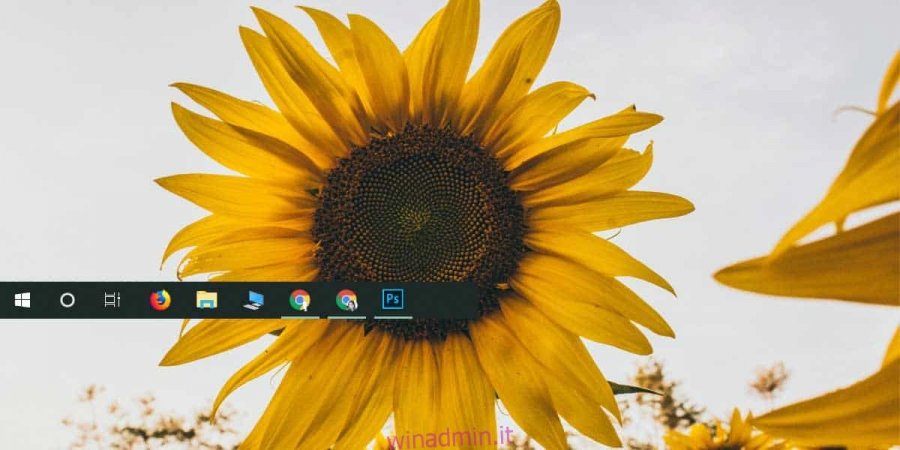
Eseguire il backup del layout della barra delle applicazioni
Per eseguire il backup del layout della barra delle applicazioni, è necessario eseguire il backup di una chiave nel registro di Windows. Tuttavia, il backup delle chiavi non richiede diritti di amministratore, il ripristino sì.
Apri l’editor del registro e vai alla seguente chiave.
ComputerHKEY_CURRENT_USERSoftwareMicrosoftWindowsCurrentVersionExplorerTaskband
Fare clic con il tasto destro del mouse sul tasto Taskband e dal menu contestuale selezionare “Esporta”. Salvare la chiave con il nome Taskband e verrà eseguito il backup del layout della barra delle applicazioni.
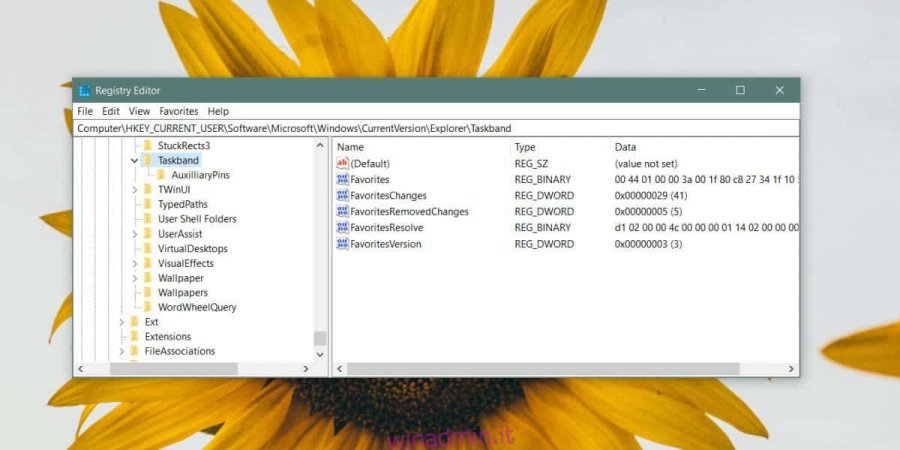
Per ripristinare il layout della barra delle applicazioni, fare clic con il pulsante destro del mouse sulla chiave di registro di cui è stato eseguito il backup e selezionare l’opzione Unisci. Una volta che la chiave è stata unita al registro, tutti gli elementi sulla barra delle applicazioni riappariranno nel punto in cui sono stati bloccati originariamente. In caso contrario, riavvia Explorer e questo farà il trucco.
Dovremmo anche menzionare qui che molte persone consigliano di eseguire il backup del contenuto della cartella sottostante per eseguire il backup del layout della barra delle applicazioni. Questa cartella contiene tutti gli elementi che sono appuntati sulla barra delle applicazioni, tuttavia, fa un pessimo lavoro di backup del layout e ripristinarlo. Non tutti gli oggetti vengono ripristinati (a seconda della loro natura) e nemmeno il loro ordine viene preservato.
%AppData%MicrosoftInternet ExplorerQuick LaunchUser PinnedTaskBar
Il registro è l’unico modo affidabile per eseguire il backup del layout della barra delle applicazioni. Se hai assegnato agli elementi sulla barra delle applicazioni nomi personalizzati, ad esempio, hai bloccato Chrome sulla barra delle applicazioni ma hai rinominato il collegamento in Browser, devi avere il collegamento con lo stesso nome sul desktop affinché possa essere bloccato di nuovo sulla barra delle applicazioni dopo aver unito la chiave di registro. Il layout si basa su molte cose impostate nello stesso modo in cui erano quando hai eseguito il backup.
Scopri come eseguire il backup del layout del menu Start su Windows 10.